Come progetto finale volevo provare a fare un' padiglione stile paraboloide iperbolico doppiamente rigato ma senza successo. Ho provtao una struttura molto più semplice ma sempre con la stessa idea dei piani paralleli tra loro che si intrecciano ottenendo una sedia esteticamente bruttina.
Per prima cosa ho creato varie famiglie a seconda della necessità di pezzi differenti: selezionando Metric Generi Model 2020, ho creato prima i piani di riferimento per l'elemento creando vari parametri (spessore, lunghezza, larghezza..) , ho estruso l'elemento ed ho variato lunghezza e larghezza nei vari pezzi.
Prima mi sono concentrata su piani paralleli ad un lato, il fianco, poi la stessa cosa l'ho ripetuta per gli elementi paralleli al lato frontale
Dopo aver creato tutti gli elementi mi sono spostata a Nuovo Progetto ed ho caricato le famiglie create. Ho creato una griglia di piani ed ho disposto i singoli pezzi creati.
Il Risultato è una sedia pesante e rigida da vedere, con un bracciolo più largo da poter usare come piccolo tavolino.
 Matteo Durante
Mer, 17/02/2021 - 03:16
Matteo Durante
Mer, 17/02/2021 - 03:16
Michela Di Seri
1_Semplicità
2_Modellazione
3_Immediatezza
4_Analisi
5_Forma
6_Variazione
7_Armonia
8_Libertà
9_Sincronia
10_Essenzialità
Mer, 17/02/2021 - 03:18 Matteo Durante
Mer, 17/02/2021 - 02:36
Matteo Durante
Mer, 17/02/2021 - 02:36
Michela Di Seri
 Matteo Durante
Mer, 17/02/2021 - 00:36
Matteo Durante
Mer, 17/02/2021 - 00:36
Michela Di Seri
Ho iniziato a lavorare in architectural template, dove ho creato due piani di riferimento paralleli tra loro e li ho chiamati rispettivamente 1 e 2. Poi sono andata in Massing & Site ed ho utilizzato il comando In-Place Mass (ricordandomi di accendere la visualizzazione delle masse ‘’Show Mass’’). Ho selezionato il piano di rifermento 1 e su questo ho disegnato la mia prima forma, un triangolo rettangolo, poi ho ripetuto l’operazione per il secondo piano di riferimento andando a disegnare un quadrato.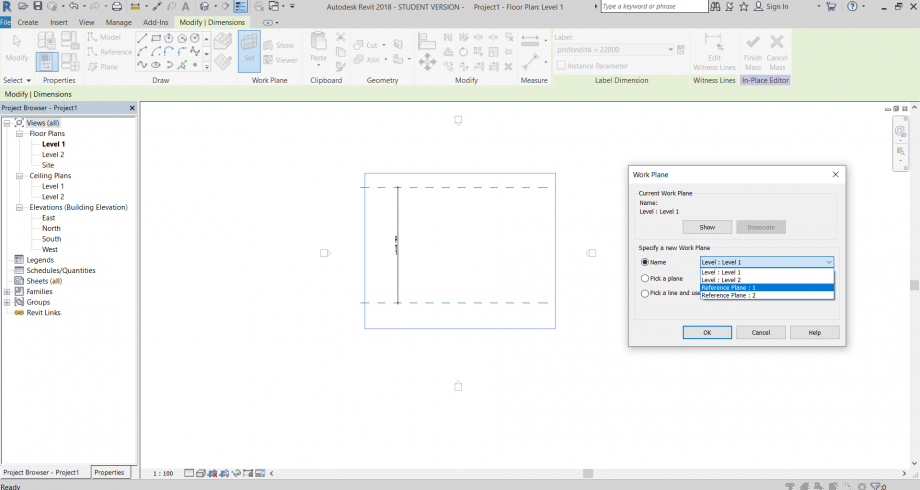
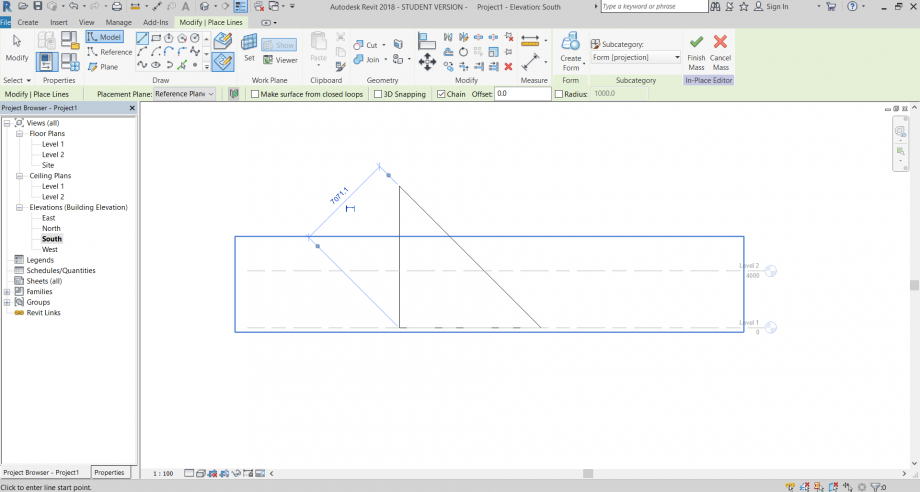
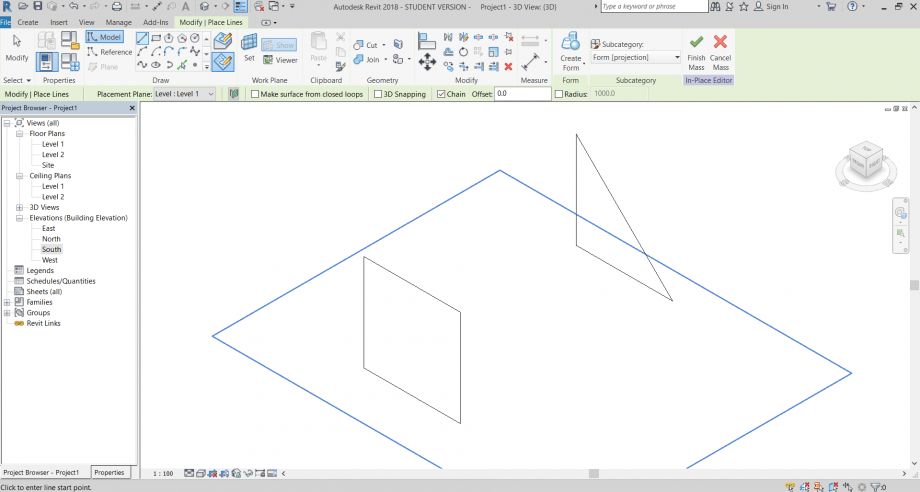 Ho selezionato entrambe le figure ed ho utilizzato il comando Create Form, adesso è come se avessi creato l’involucro del mio progetto in cui posso andare a modificare le singole superfici ed i singoli punti.
Ho selezionato entrambe le figure ed ho utilizzato il comando Create Form, adesso è come se avessi creato l’involucro del mio progetto in cui posso andare a modificare le singole superfici ed i singoli punti.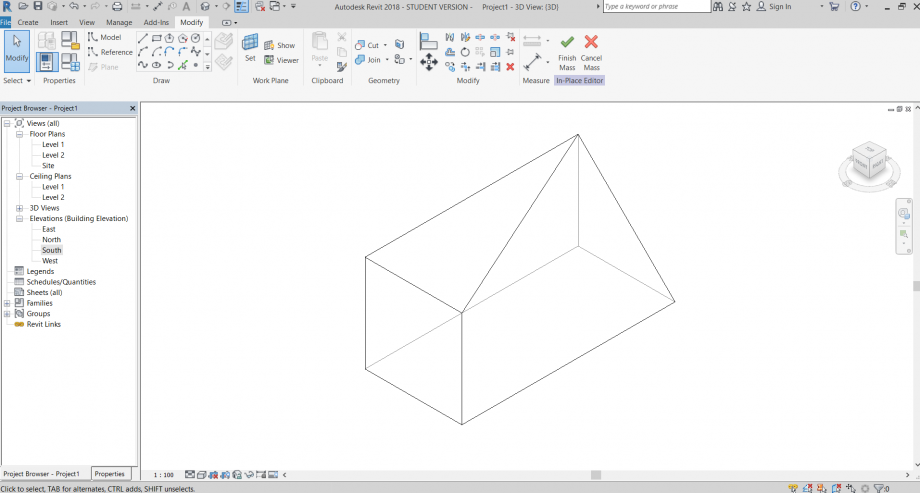 Adesso per ogni superfice assegno una griglia, la quale può variare la sua densità ed essere sia orizzontale che verticale.
Adesso per ogni superfice assegno una griglia, la quale può variare la sua densità ed essere sia orizzontale che verticale.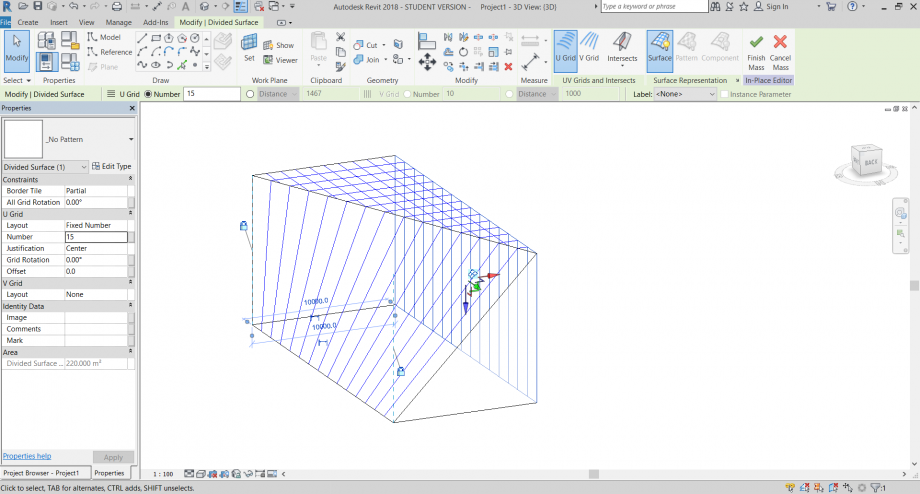 adesso esco dal progetto per creare una famiglia in cui disegnerò l’elemento costruttivo del mio progetto, lavorando nel template ‘’Metric Curtain Panel Pattern Based’’.
adesso esco dal progetto per creare una famiglia in cui disegnerò l’elemento costruttivo del mio progetto, lavorando nel template ‘’Metric Curtain Panel Pattern Based’’.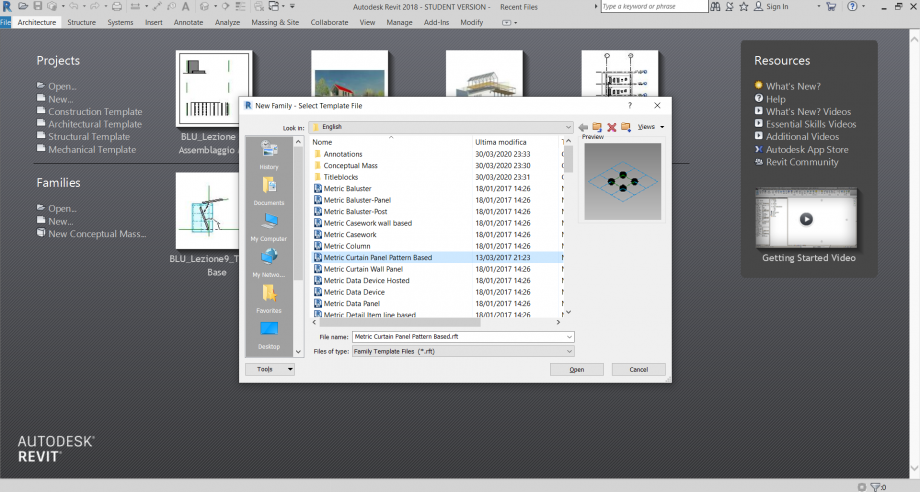 posiziono un punto, per poi usarlo per creare un esagono che fa riferimento ad un piano perpendicolare alla linea su cui giace
posiziono un punto, per poi usarlo per creare un esagono che fa riferimento ad un piano perpendicolare alla linea su cui giace 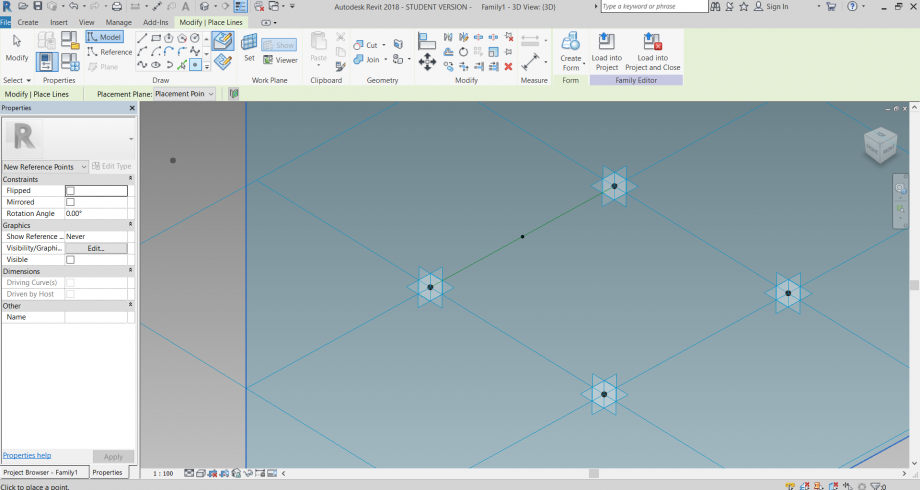 seleziono tutto ed uso sempre il comando Create Form, poi selezionando solo le superfici creo un parametro per il materiale
seleziono tutto ed uso sempre il comando Create Form, poi selezionando solo le superfici creo un parametro per il materiale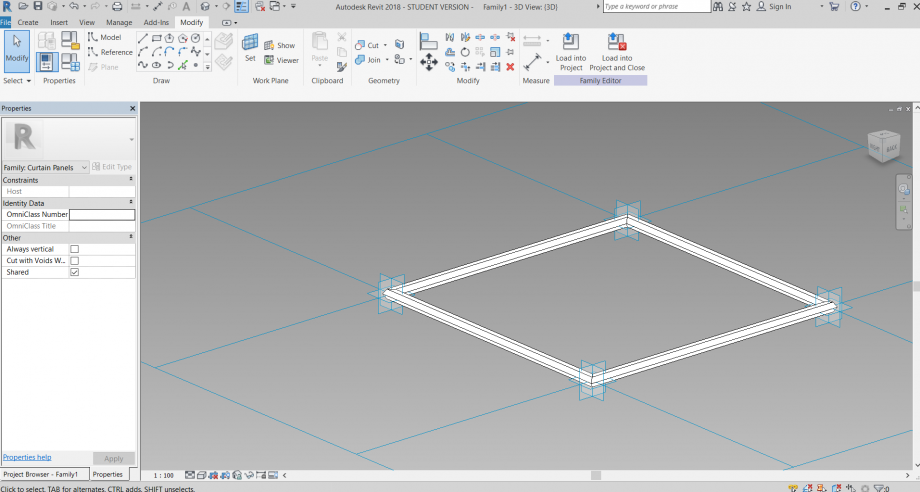 adesso torno nel mio progetto ed importo la nuova famiglia, così da poterla usare come Pattern delle superfici della forma creata in precedenza
adesso torno nel mio progetto ed importo la nuova famiglia, così da poterla usare come Pattern delle superfici della forma creata in precedenza 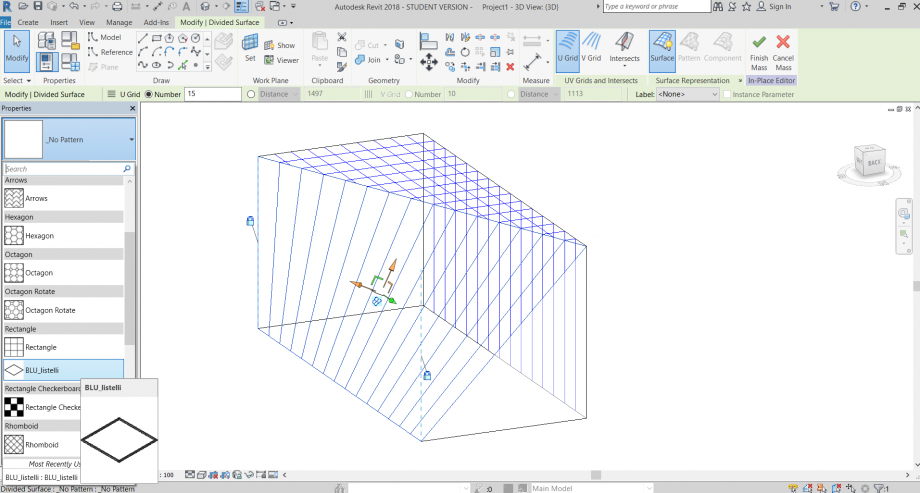 poi scelgo il tipo materiale dei miei listelli
poi scelgo il tipo materiale dei miei listelli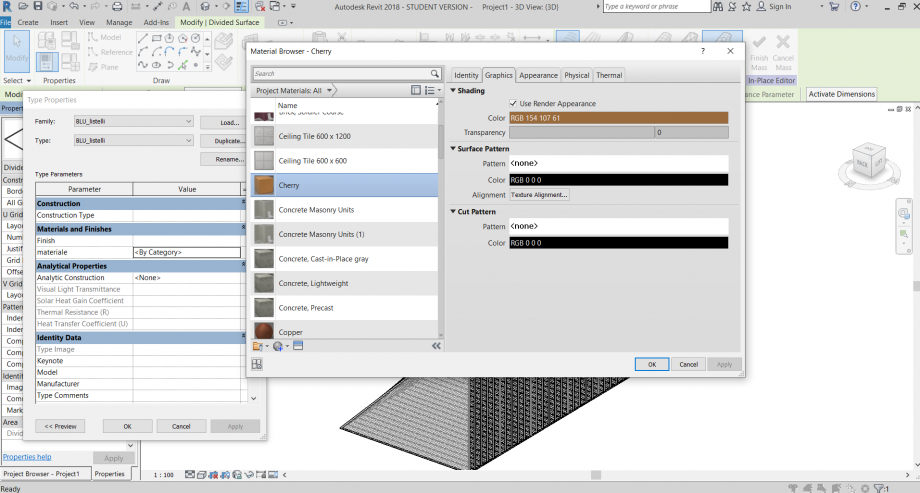
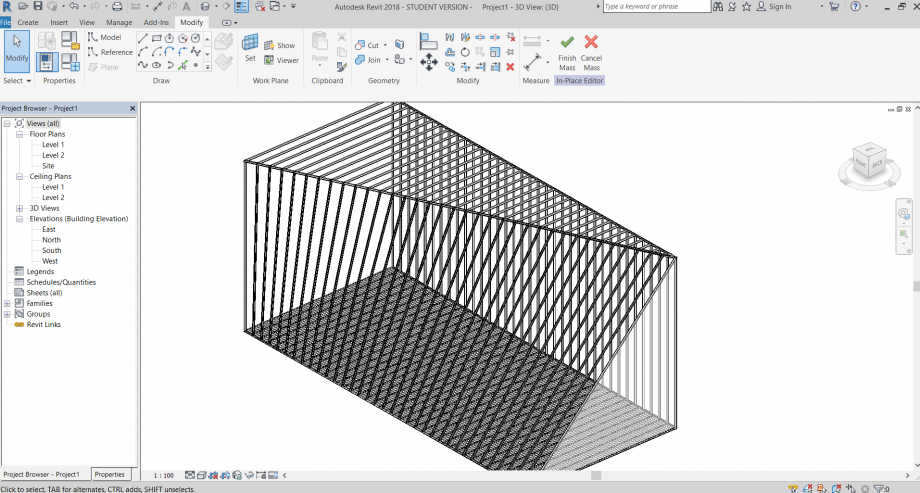
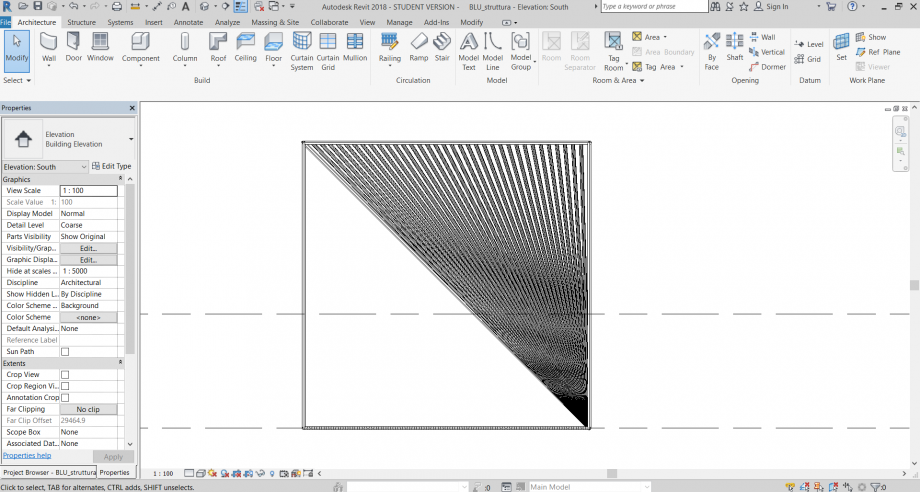 adesso che ho creato la struttura del mio progetto vado a creare i parametri che mi permettono di modificare la larghezza, la profondità e l’altezza della struttura in qualsiasi momento
adesso che ho creato la struttura del mio progetto vado a creare i parametri che mi permettono di modificare la larghezza, la profondità e l’altezza della struttura in qualsiasi momento 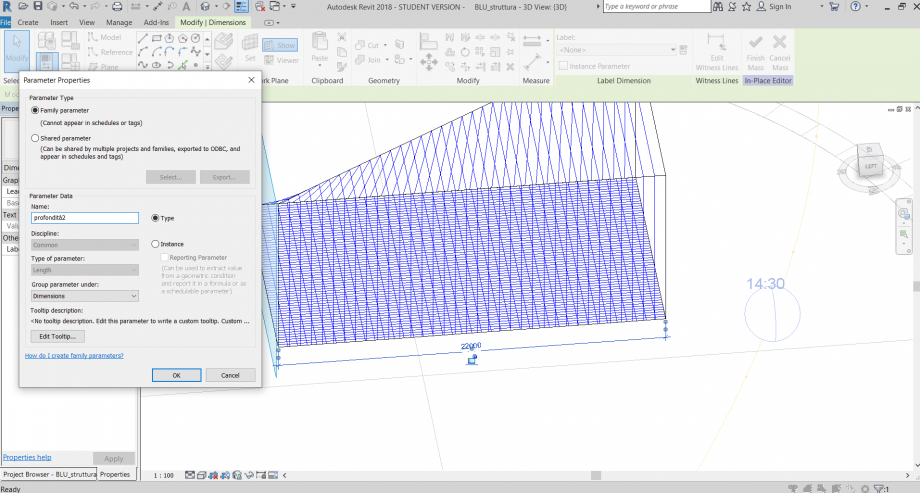
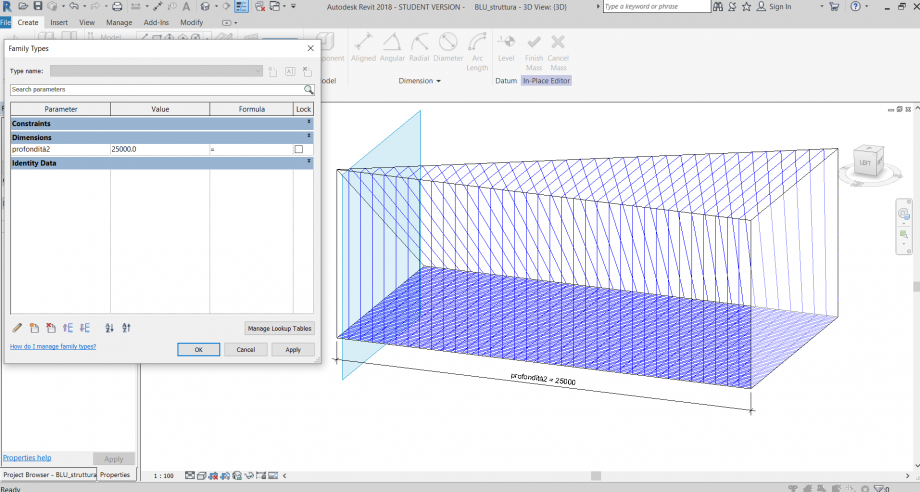
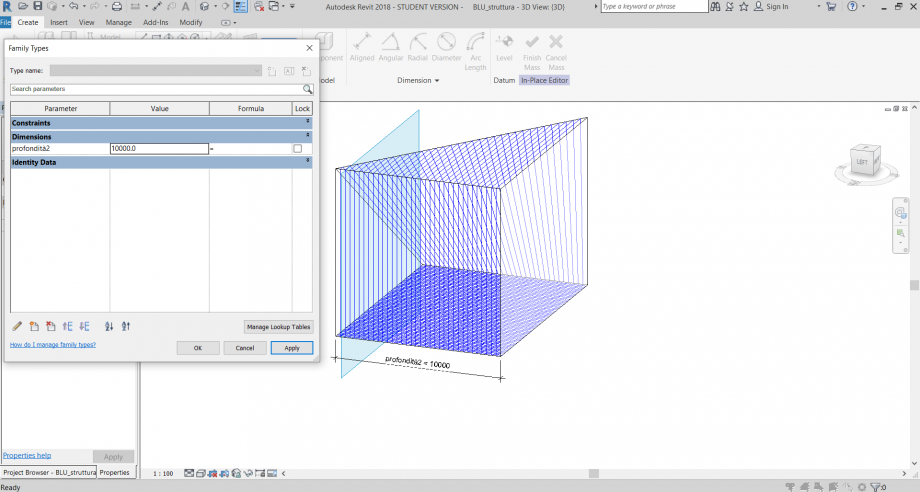
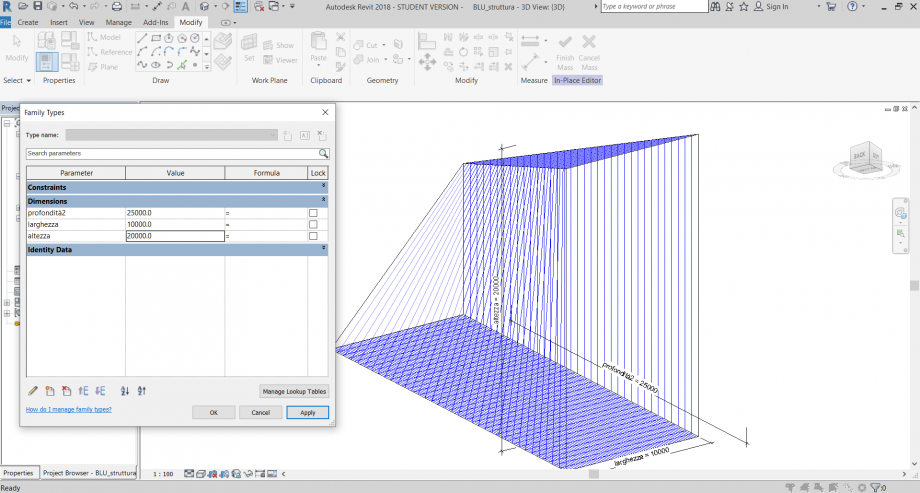
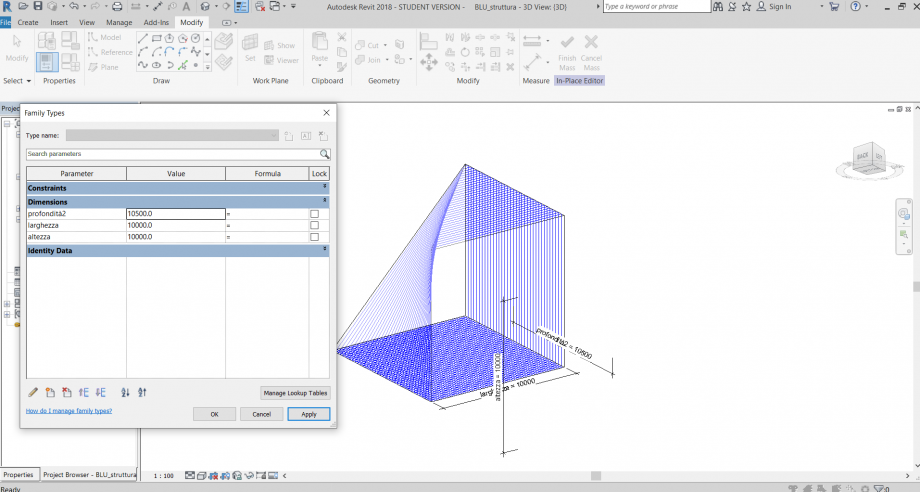
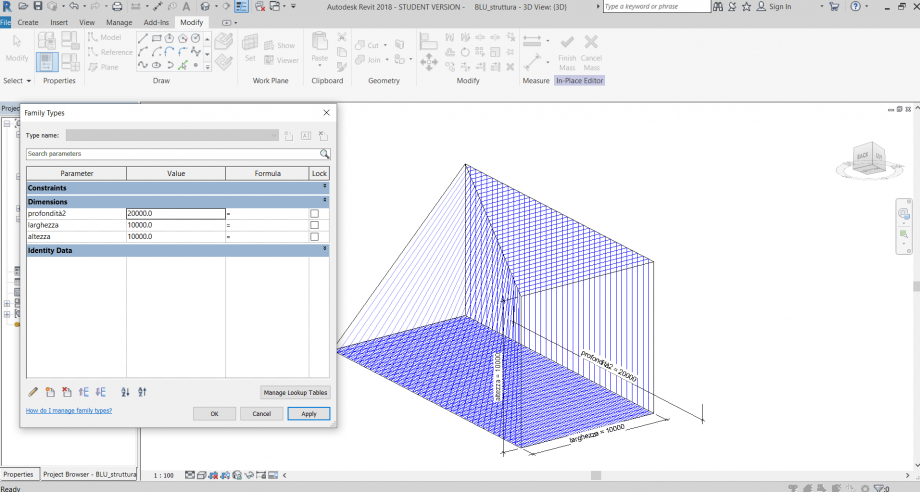 una volta trovata la forma che cercavo la ruoto e la ripeto fino ad arrivare al progetto finale
una volta trovata la forma che cercavo la ruoto e la ripeto fino ad arrivare al progetto finale 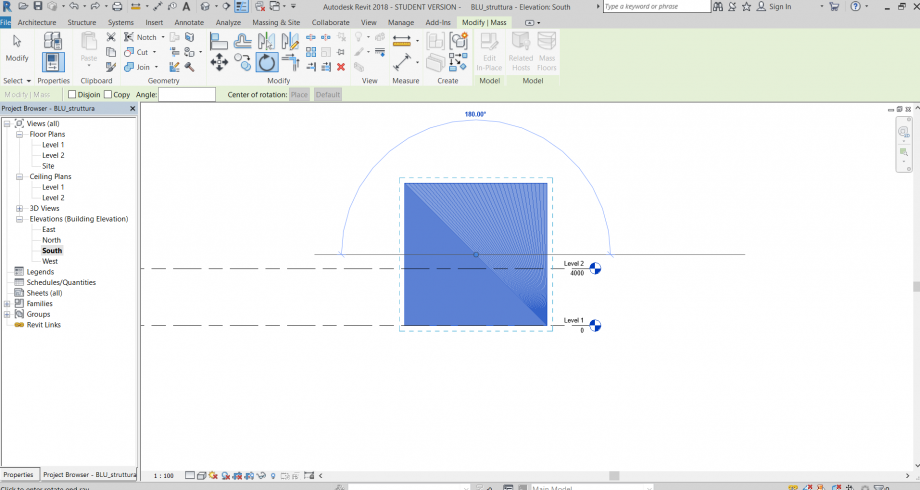
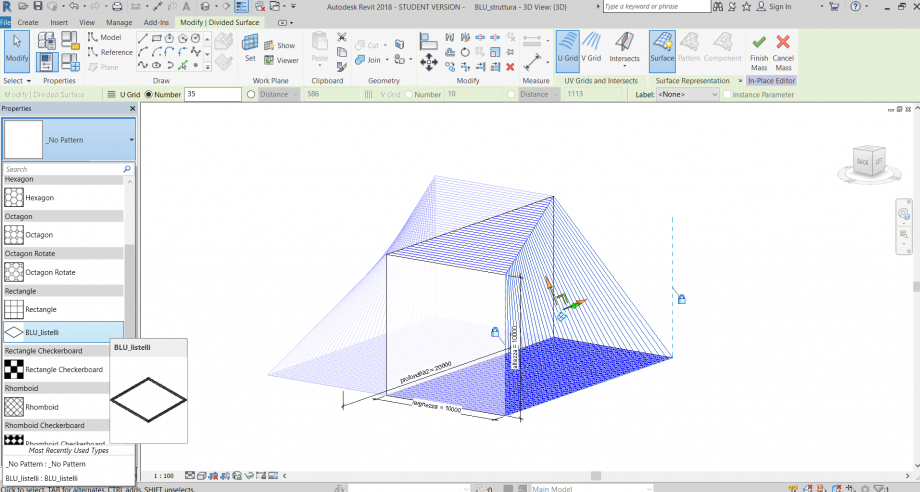
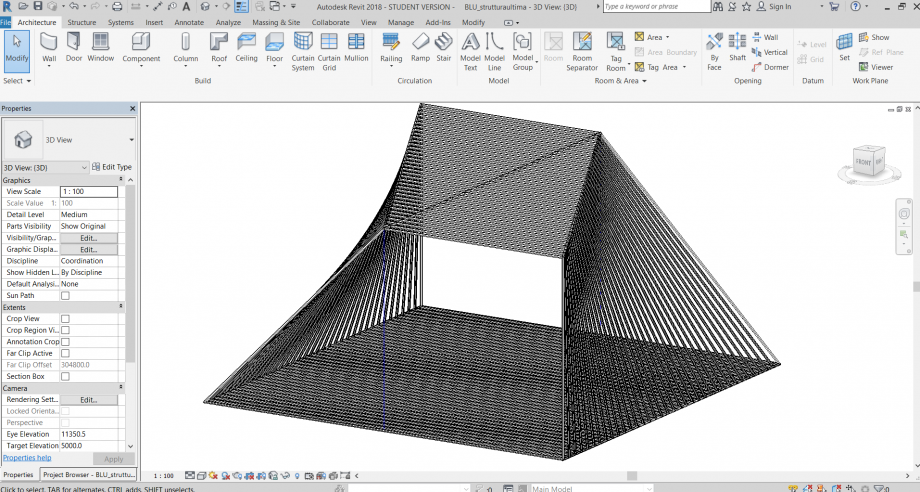
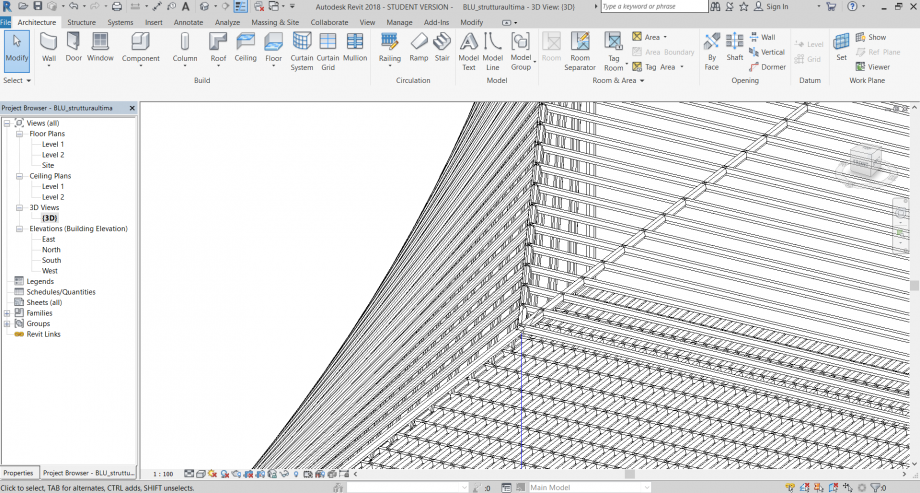
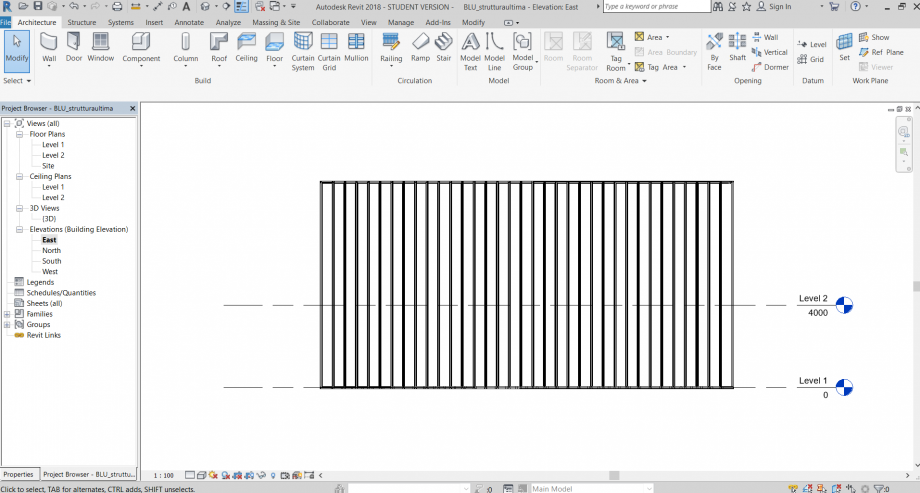
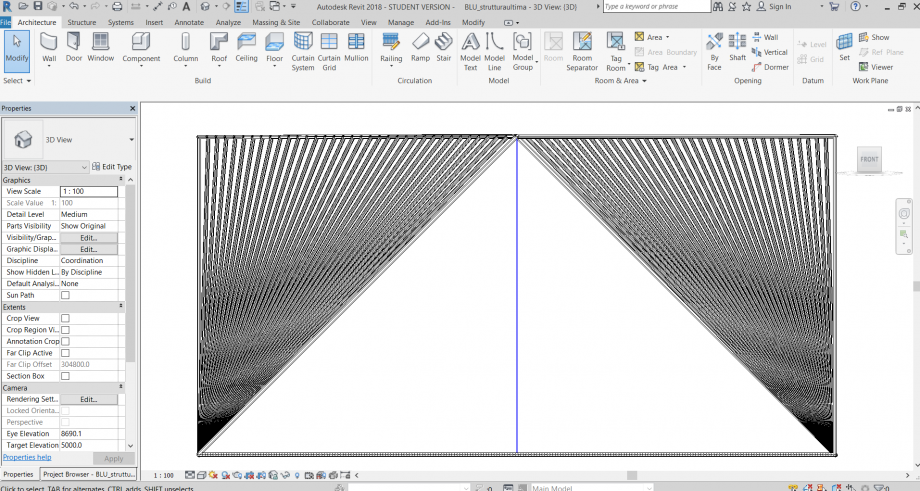
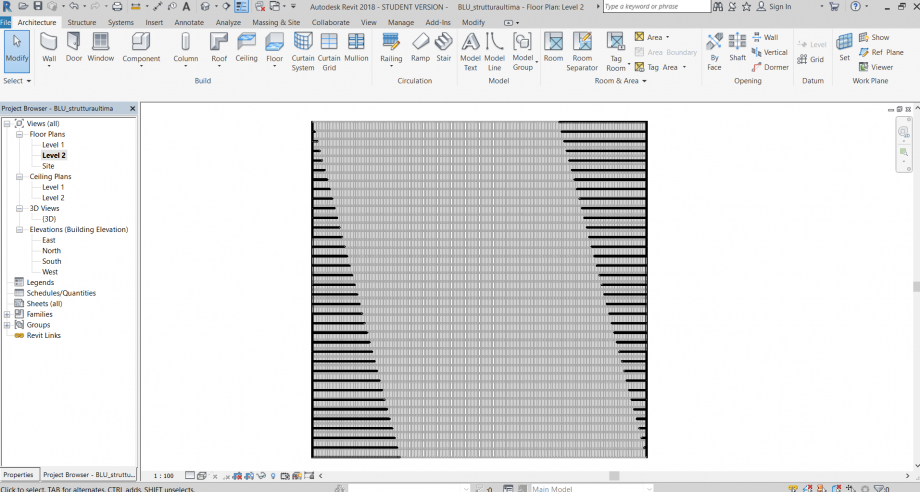
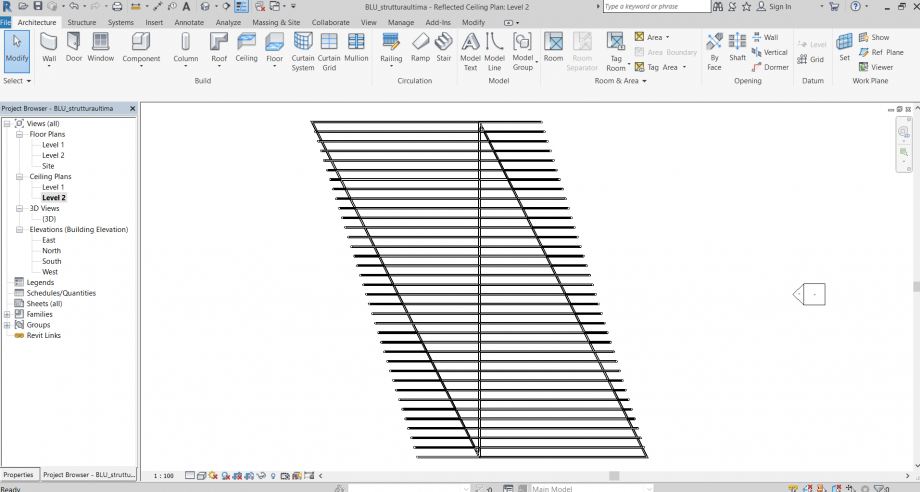


 Matteo Durante
Mar, 16/02/2021 - 23:33
Matteo Durante
Mar, 16/02/2021 - 23:33
L'idea progettuale nasce da un primo disegno su carta. in cui cerco di rappresentare la conformazione iniziale del progetto, la cui forma verrà poi modificata durante il processo creativo che si svilupperà tramite l'utilizzo del software. L'idea è quella di creare un oggetto in grado di prestarsi in modo flessibile a 3 diverse azioni (velocità) che viviamo quotidianamente nella vita della metropoli. La struttura non è altro che un passaggio pedonale coperto sotto il quale passano i cittadini "a passo d'uomo". Ai lati del passaggio, la sagoma stessa della struttura ospita due lunghe sedute; una dedicata alla "sosta", magari in una zona più protetta, in cui ci si può fermare senza il disturbo del passaggio delle persone; l'altra, sul lato opposto, bordo strada, è funzionale per delle rapide soste, in cui ci si ferma in attesa dell'autobus, di un taxi o solo per una breve pausa dalla frenesia della città.
Da queste 3 diverse velocità nasce il nome: Triplicity.
Per iniziare ho creato una famiglia (New, “Modello Generico Metrico”).
Sono andato sulla vista Anteriore ed ho creato un nuovo piano di Riferimento.
Dopodichè ho creato una quota tra i due piani e le ho attribuito un parametro che ho creato e conseguentemente chiamato “Altezza da Terra".
Andando su “Crea”, ho utilizzato il comando “Estrusione” per creare il profilo del mio progetto, sfruttando la spline e la linea.
Una volta realizzato il profilo che avevo in mente per il mio progetto, sono tornato in pianta (ovvero nella vista del piano di riferimento), ho allineato il lato inferiore della mia estrusione al piano sottostante (fissandolo con un lucchetto) ed ho allineato il lato superiore ad un nuovo piano appositamente creato. Dopodichè ho quotato la distanza tra i due piani.
Alla nuova quota ho attribuito un nuovo parametro che ho chiamato “Spessore”.
Ho sfruttato il parametro “Spessore” appena creato per dare al mio oggetto il valore desiderato.
Sempre lavorando nella vista in pianta, ho creato un nuovo piano di riferimento che ho nominato 1.
Dopodiché sono tornato nella vista anteriore e ho creato una nuova estrusione sempre utilizzando la spline e la linea, ma prima accertandomi di aver modificato il piano di riferimento su cui vado a disegnare la nuova estrusione (Set, Reference Plane: 1)
Torno alla vista in pianta e creo una quota tra i due piani adiacenti alle due diverse estrusioni.
Alla quota appena creata attribuisco un nuovo parametro chiamato “distanza” che per l’appunto rappresenterà la distanza tra i vari profili creati.
Dopodiche ripeto i procedimenti già descritti creando un altro piano di riferimento sul quale andrò a creare la mia terza estrusione.
Verifico nella vista 3D l’aspetto del lavoro effettuato.
Specchio le 3 estrusioni e le copio più volte in modo da dar più movimento al risultato finale, finchè non raggiungo la distanza desiderata.
Verifico nella vista 3D l’aspetto finale del progetto.
Creo delle viste renderizzate in modo da trasmettere la possibile vivibilità del progetto.




